Εύκολος και γρήγορος οδηγός root για Android

Αφού κάνετε root το τηλέφωνό σας Android, έχετε πλήρη πρόσβαση στο σύστημα και μπορείτε να εκτελέσετε πολλούς τύπους εφαρμογών που απαιτούν πρόσβαση root.
Το Zoom είναι μια από τις πιο δημοφιλείς εφαρμογές τηλεδιάσκεψης εκεί έξω. Όταν σας είπαν ότι μια σύσκεψη θα γινόταν μέσω τηλεδιάσκεψης, ήταν συνήθως μέσω Zoom. Όλη αυτή η δημοτικότητα δεν πέρασε απαρατήρητη, και εκείνοι που θέλουν μόνο να προκαλέσουν χάος ήταν υπεύθυνοι για πράγματα όπως το ZoomBombing.
Αν δεν το έπαθες αυτό, ίσως έπρεπε να αντιμετωπίσεις ανθρώπους που πιστεύουν ότι είναι αστείο να σε διακόπτουν ενώ παρουσιάζεις κάτι στην ομάδα. Τους προειδοποιείς, έστω και λίγες φορές, αλλά δεν θα ακούσουν και θα συνεχίσουν να προκαλούν προβλήματα. Σε αυτήν την περίπτωση, δεν έχετε άλλη επιλογή από το να διώξετε αυτό το άτομο από τη συνάντηση ή να του δώσετε λίγο χρόνο σκέψης και να το βάλετε στην αίθουσα αναμονής.
Εάν κάποιος απλώς δεν συμπεριφέρεται στη σύσκεψή σας στο Zoom, μπορείτε να τον βάλετε στην αίθουσα αναμονής. Μπορείτε να το κάνετε αυτό πατώντας στο εικονίδιο Συμμετέχοντες (αυτόν που του αρέσει να δημιουργεί προφίλ μαζί).
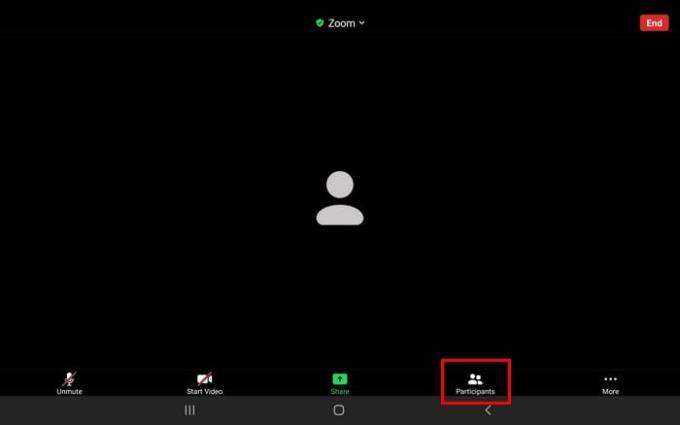
Όταν δείτε τη λίστα με όλους όσους συμμετέχουμε στη σύσκεψη, πατήστε το άτομο που θέλετε να διώξετε. Θα δείτε μια σειρά επιλογών, αλλά για να τις ξεφορτωθείτε, πατήστε αυτή που λέει Βάλτε στην αίθουσα αναμονής . Αλλά αν δεν θέλετε να δώσετε σε αυτό το άτομο μια δεύτερη ευκαιρία και θέλετε να το διώξετε, πατήστε στην επιλογή Κατάργηση εντελώς.
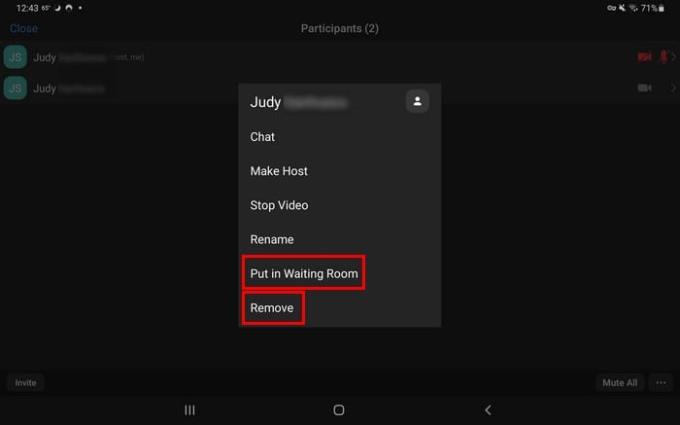
Εάν πιστεύετε ότι είστε έτοιμοι να συμμετάσχετε ξανά στη σύσκεψη, παραδεχτείτε τους με τον τρόπο που κάνατε αρχικά, μεταβείτε στους Συμμετέχοντες και πατήστε το κουμπί Αποδοχή.
Η αφαίρεση κάποιου από μια σύσκεψη Zoom ή η τοποθέτηση του στην αίθουσα αναμονής είναι εξίσου εύκολη για τους χρήστες του iPadOS 14.1. Πατήστε στους συμμετέχοντες επάνω δεξιά και επιλέξτε το όνομα του ατόμου που θέλετε είτε να αφαιρέσετε είτε να βάλετε στην αίθουσα αναμονής
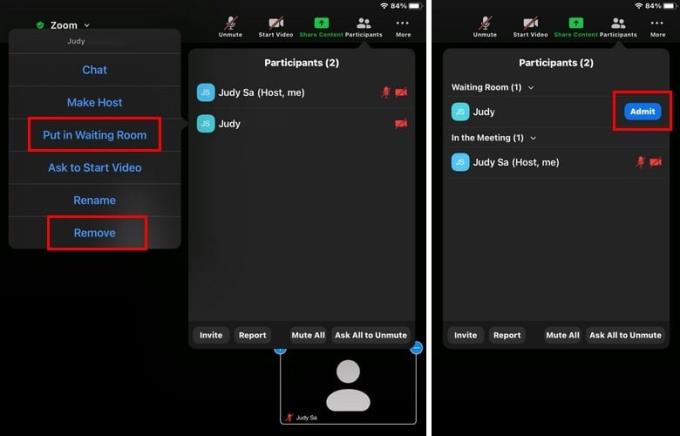
Λάβετε υπόψη ότι εάν αφαιρέσετε κάποιον από μια σύσκεψη Zom, δεν θα μπορεί να επανέλθει χρησιμοποιώντας την ίδια διεύθυνση ηλεκτρονικού ταχυδρομείου από προεπιλογή. Για να επιτρέψετε στους χρήστες που έχετε καταργήσει να εγγραφούν ξανά, πρέπει να συνδεθείτε στον λογαριασμό σας Zoom στην επιφάνεια εργασίας σας και όχι μέσω της εφαρμογής.
Μόλις εισέλθετε, μεταβείτε στις Ρυθμίσεις > Σύσκεψη > Βασικές σε σύσκεψη > Ενεργοποίηση Να επιτρέπεται στους καταργημένους συμμετέχοντες να επανέλθουν.
Το τελευταίο πράγμα που μπορεί να θέλετε να κάνετε είναι να χρειαστεί να διώξετε κάποιον από μια συνάντηση Zoom. Ωστόσο, μερικές φορές υπάρχουν χρήστες που το ζητούν. Όπως μπορείτε να δείτε, είναι εξίσου εύκολο είτε χρησιμοποιείτε το Android είτε το iPad σας.
Αφού κάνετε root το τηλέφωνό σας Android, έχετε πλήρη πρόσβαση στο σύστημα και μπορείτε να εκτελέσετε πολλούς τύπους εφαρμογών που απαιτούν πρόσβαση root.
Τα κουμπιά στο τηλέφωνό σας Android δεν προορίζονται μόνο για τη ρύθμιση της έντασης ήχου ή την ενεργοποίηση της οθόνης. Με μερικές απλές τροποποιήσεις, μπορούν να γίνουν συντομεύσεις για γρήγορη λήψη φωτογραφιών, παράλειψη τραγουδιών, εκκίνηση εφαρμογών ή ακόμα και ενεργοποίηση λειτουργιών έκτακτης ανάγκης.
Αν αφήσατε τον φορητό υπολογιστή σας στη δουλειά και έχετε μια επείγουσα αναφορά να στείλετε στον προϊστάμενό σας, τι πρέπει να κάνετε; Χρησιμοποιήστε το smartphone σας. Ακόμα πιο εξελιγμένο, μετατρέψτε το τηλέφωνό σας σε υπολογιστή για να κάνετε πολλαπλές εργασίες πιο εύκολα.
Το Android 16 διαθέτει γραφικά στοιχεία οθόνης κλειδώματος για να αλλάζετε την οθόνη κλειδώματος όπως θέλετε, καθιστώντας την οθόνη κλειδώματος πολύ πιο χρήσιμη.
Η λειτουργία Picture-in-Picture για Android σάς βοηθά να συρρικνώσετε το βίντεο και να το παρακολουθήσετε σε λειτουργία picture-in-picture, παρακολουθώντας το βίντεο σε μια άλλη διεπαφή, ώστε να μπορείτε να κάνετε άλλα πράγματα.
Η επεξεργασία βίντεο σε Android θα γίνει εύκολη χάρη στις καλύτερες εφαρμογές και λογισμικό επεξεργασίας βίντεο που παραθέτουμε σε αυτό το άρθρο. Βεβαιωθείτε ότι θα έχετε όμορφες, μαγικές και κομψές φωτογραφίες για να μοιραστείτε με φίλους στο Facebook ή το Instagram.
Το Android Debug Bridge (ADB) είναι ένα ισχυρό και ευέλικτο εργαλείο που σας επιτρέπει να κάνετε πολλά πράγματα, όπως εύρεση αρχείων καταγραφής, εγκατάσταση και απεγκατάσταση εφαρμογών, μεταφορά αρχείων, root και flash custom ROM, δημιουργία αντιγράφων ασφαλείας συσκευών.
Με εφαρμογές αυτόματου κλικ. Δεν θα χρειάζεται να κάνετε πολλά όταν παίζετε παιχνίδια, χρησιμοποιείτε εφαρμογές ή εργασίες που είναι διαθέσιμες στη συσκευή.
Ενώ δεν υπάρχει μαγική λύση, μικρές αλλαγές στον τρόπο φόρτισης, χρήσης και αποθήκευσης της συσκευής σας μπορούν να κάνουν μεγάλη διαφορά στην επιβράδυνση της φθοράς της μπαταρίας.
Το τηλέφωνο που αγαπούν πολλοί αυτή τη στιγμή είναι το OnePlus 13, επειδή εκτός από το ανώτερο υλικό, διαθέτει επίσης ένα χαρακτηριστικό που υπάρχει εδώ και δεκαετίες: τον αισθητήρα υπερύθρων (IR Blaster).







